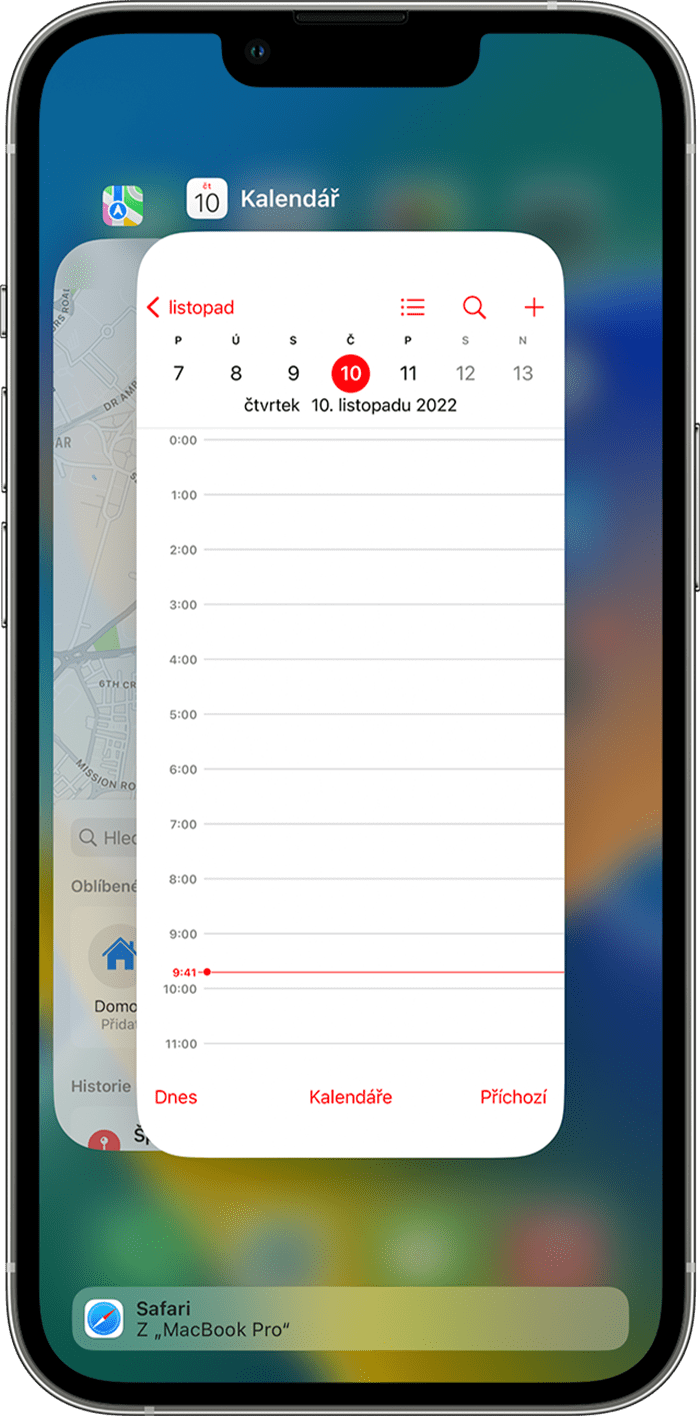Pokračování v práci na jiném zařízení pomocí Handoffu
Handoff umožňuje rozpracovat něco na jednom zařízení a potom na jiném zařízení v blízkosti pokračovat přesně tam, kde jste skončili.
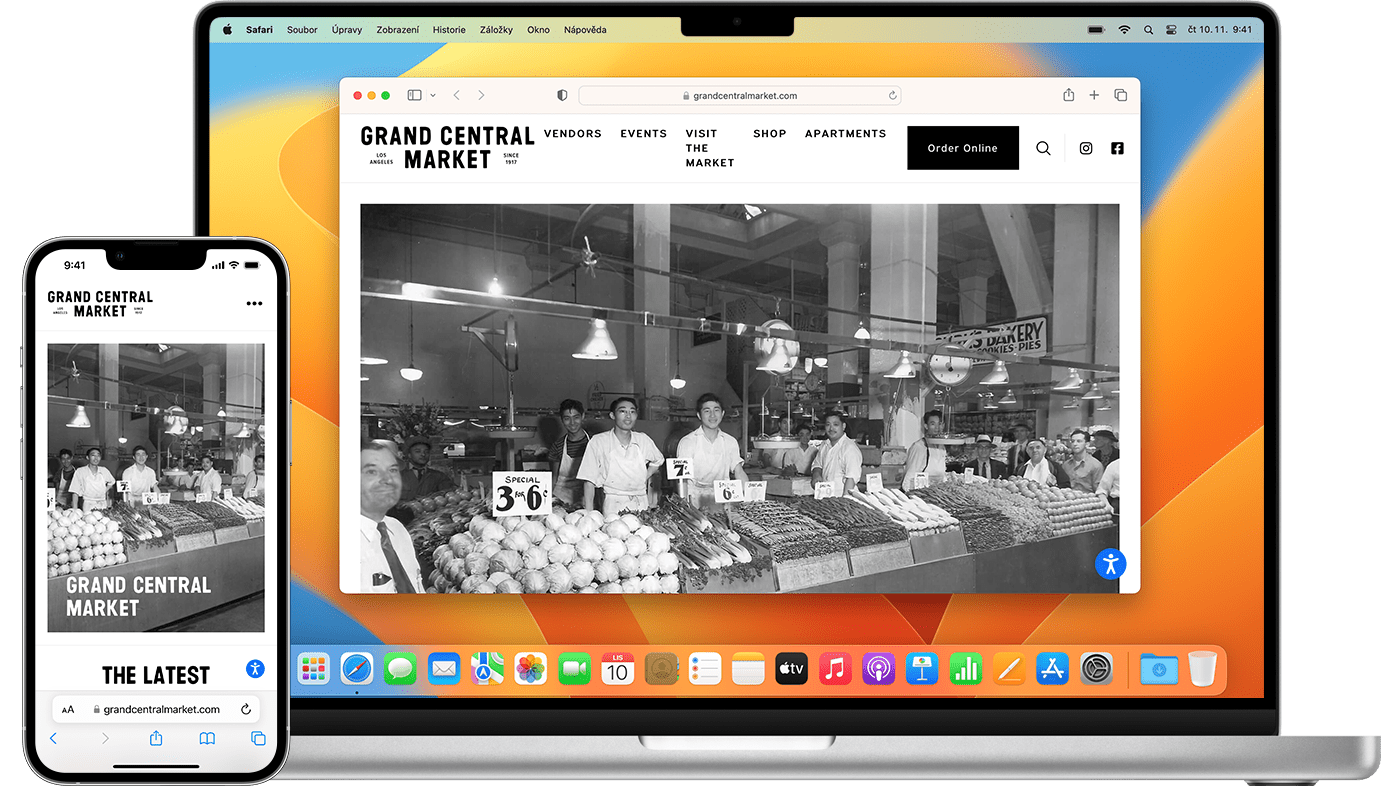
Nastavení Handoffu
Handoff můžete používat s libovolným Macem, iPhonem, iPadem nebo Apple Watch, které splňují systémové požadavky systému Kontinuita. Handoff funguje, když jsou zařízení poblíž sebe a nastavená následujícím způsobem.
Všechna zařízení jsou přihlášená k iCloudu stejným účtem Apple. Účet Apple, který používáte na Apple Watch, si zobrazíte tak, že na iPhonu otevřete aplikaci Watch a přejdete do části Obecné > Účet Apple (nebo Apple ID).
Na všech zařízeních je zapnutý Bluetooth a Wi-Fi.
Všechna zařízení mají zapnutý Handoff:
Mac s macOS Ventura a novějším: Vyberte nabídku Apple > Nastavení systému, na bočním panelu klikněte na Obecné, a pak napravo klikněte na AirDrop a Handoff. Zapněte volbu „Povolit Handoff mezi Macem a zařízeními přes iCloud“.
Mac se starší verzí macOS: Vyberte nabídku Apple > Předvolby systému, klikněte na Obecné a vyberte volbu „Povolit Handoff mezi Macem a zařízeními přes iCloud“.
iPhone nebo iPad: Přejděte do Nastavení > Obecné > AirPlay a Kontinuita (nebo AirPlay a Handoff) a zapněte Handoff.
Apple Watch: Na iPhonu v aplikaci Watch klepněte na Obecné a zapněte volbu Zapnout Handoff. Apple Watch podporují předávání rozdělané práce z hodinek do iPhonu nebo Macu.
Používání Handoffu
Otevřete aplikaci, která podporuje Handoff. Mezi aplikace, které fungují s Handoffem, patří Safari, Mail, Mapy, Připomínky, Kalendář, Kontakty, Pages, Numbers, Keynote, FaceTime i spousta aplikací od jiných vývojářů.
Rozdělejte v aplikaci práci, třeba rozepište e-mail nebo dokument.
Pokud chcete pokračovat na Macu, klikněte v Docku u příslušné aplikace na ikonu Handoffu.
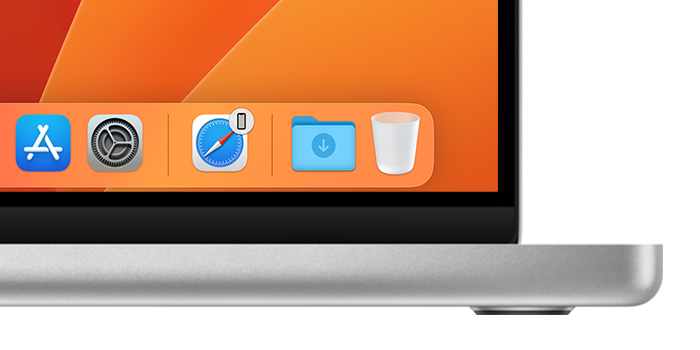
Pokud chcete pokračovat na iPhonu nebo iPadu, otevřete přepínač aplikací, jako byste přeskakovali mezi aplikacemi, a ve spodní části obrazovky klepněte na banner příslušné aplikace.